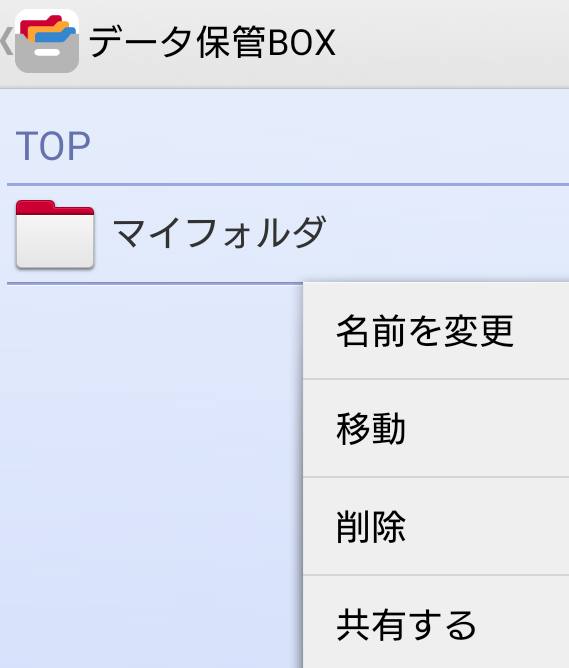マイクロソフト・ウィンドウズのパソコン本体を普段使用している時に、WindowsのOSにエラーやフリーズ、急な強制シャットダウンなどの影響でシステムの重度の損傷が発生してしまい、どうやっても起動ができなくなった場合はどうすれば「ドキュメント」(マイドキュメント)などのデータを復旧することができる?という疑問について。
システム修復ディスクでパソコンを直す
まず、メーカー先から「リカバリーCD」を取り寄せてDVDドライブに挿入するか、パソコンの購入をした時に同梱されています起動ディスクを差し込みます。
「システムの復元」や「スタートアップ修復」、「上書きインストール」などの機能を使って基本ソフトの回復を試みてみます。
どうしてもウィンドウズが開かないい時には、OSの再セットアップ(リカバリー)の作業で状態を初期化して、購入前までの状態に回復させることで、また使えます。
しかし再インストール(再セットアップ)を実行した後は『ドキュメント』のフォルダー(My Documents-マイドキュメント)など、パソコン内部のフォルダーにあったデータがすべて初期状態にまで抹消されています。
なので、事前に他の保存媒体に取ったバックアップをコピーで移し変える必要があります。
データの保存と回復の手順
リカバリーの設定を行う前にバックアップをしておくには、まずローカルディスクの「パーティション」をパソコンの使用開始の段階で、DドライブやEドライブに分割しておきます。
または、後から外付けハードディスクドライブやRAID、NASなど、ある程度大きな容量の取れるデータ保存用の装置に新しいディレクトリー(フォルダー)を作成します。
次に、Cドライブの「Documents and Settings」フォルダ⇒ユーザー名⇒「~~のドキュメント」のフォルダーを右クリックなどでコピーします。
(Windowsの10、7、XPなど、それぞれのバージョンで表記は多少異なります。)
そしてリカバリー後のパソコンにコピーしていたD~ドライブを読み込ませます。
フォルダオプションの「保護されたオペレーティングシステムファイルを表示しない」のチェックを外します。
「ドキュメント」のフォルダーの部分をペーストにより上書き保存して完了できます。
他の方法でドキュメントのファイルを復旧する手法については、こちらのページにて。
【ドキュメントのデータを別のパソコンから取り出しするには?】
【ネットワーク経由のアクセスで遠距離からデータ復元を行う手段】
しかし、もしバックアップを取っていなかったり、もしくはWindowsが開かず取れない時は、Linuxの「Ubuntu」(ウブンツ)や「KNOPPIX」(クノーピクス)など別のオペレーティングシステムが書き込まれているインストール用のディスクをDVDドライブに挿入して、パソコンを立ち上げてみます。
そしてデータを外付けハードディスクなどに開いてコピーて復旧する、という方法も使えます。
または、内蔵ハードディスクかSSDが取り出しできれば、PCケースのドライブベイから分離して別のパソコン本体にセカンダリパーティションとして一時的に増設します。
またはUSB外付けハードディスクケースに差し込みして、外部ドライブとして読み込んで中身のドキュメントなどの各フォルダーを開いてデータをバックアップして復旧します。
ほか例として、NEC LAVIE 様での、Windows 10で既定のライブラリを復元する方法 の解説も参考までに。
個人としてこれらの作業を行うのが難しそう、という際には、専門で営業されていますデータ復旧センターにHDDからの抽出作業を申し込んで、バックアップを注文されてみてください。